windows10系统下小娜搜索框变成白色如何处理
在使用windows10系统过程中,一位用户发现小娜助手的搜索框突然变成了苍白苍白的颜色,感觉非常烦恼。那么,我们该如何将其恢复成原来的灰色呢?接下来,就随系统城小编一起看看该问题的具体处理方法。
步骤如下:
1、新建记事本,将下面代码复制进去:
Windows Registry Editor Version 5.00
[HKEY_CURRENT_USER\Software\Microsoft\Windows\CurrentVersion\Search\Flighting\0]
"UILanguage"="zh-Hans-CN"
[HKEY_CURRENT_USER\Software\Microsoft\Windows\CurrentVersion\Search\Flighting\0\CloudAgent_GlobalShell]
"Value"=dword:00000000
[HKEY_CURRENT_USER\Software\Microsoft\Windows\CurrentVersion\Search\Flighting\0\CloudAgent_LaunchApplication]
"Value"=dword:00000000
[HKEY_CURRENT_USER\Software\Microsoft\Windows\CurrentVersion\Search\Flighting\0\CloudAgent_Settings]
"Value"=dword:00000000
[HKEY_CURRENT_USER\Software\Microsoft\Windows\CurrentVersion\Search\Flighting\0\CloudAgent_ShareFile]
"Value"=dword:00000001
[HKEY_CURRENT_USER\Software\Microsoft\Windows\CurrentVersion\Search\Flighting\0\CloudMusic]
"Value"=dword:00000001
[HKEY_CURRENT_USER\Software\Microsoft\Windows\CurrentVersion\Search\Flighting\0\DeviceManagementEnabled]
"Value"=dword:00000000
[HKEY_CURRENT_USER\Software\Microsoft\Windows\CurrentVersion\Search\Flighting\0\ProactivePrefetchIntervalMinutes]
"Value"=dword:000002d0
[HKEY_CURRENT_USER\Software\Microsoft\Windows\CurrentVersion\Search\Flighting\0\PWILOActivityUploadEnabled]
"Value"=dword:00000000
[HKEY_CURRENT_USER\Software\Microsoft\Windows\CurrentVersion\Search\Flighting\0\SearchBoxAutoSuggestedForegroundColor]
"Value"=dword:ff999999
[HKEY_CURRENT_USER\Software\Microsoft\Windows\CurrentVersion\Search\Flighting\0\SearchBoxBorderColor]
"Value"=dword:bbffffff
[HKEY_CURRENT_USER\Software\Microsoft\Windows\CurrentVersion\Search\Flighting\0\SearchBoxBorderColorInDarkMode]
"Value"=dword:bbffffff
[HKEY_CURRENT_USER\Software\Microsoft\Windows\CurrentVersion\Search\Flighting\0\SearchBoxBorderColorShouldMatchTaskbar]
"Value"=dword:00000000
[HKEY_CURRENT_USER\Software\Microsoft\Windows\CurrentVersion\Search\Flighting\0\SearchBoxBorderColorShouldMatchTaskbarInDarkMode]
"Value"=dword:00000000
[HKEY_CURRENT_USER\Software\Microsoft\Windows\CurrentVersion\Search\Flighting\0\SearchBoxBorderOnlyAtRest]
"Value"=dword:00000001
[HKEY_CURRENT_USER\Software\Microsoft\Windows\CurrentVersion\Search\Flighting\0\SearchBoxBorderOnlyAtRestInDarkMode]
"Value"=dword:00000001
[HKEY_CURRENT_USER\Software\Microsoft\Windows\CurrentVersion\Search\Flighting\0\SearchBoxBorderOnlyOnTop]
"Value"=dword:00000001
[HKEY_CURRENT_USER\Software\Microsoft\Windows\CurrentVersion\Search\Flighting\0\SearchBoxBorderOnlyOnTopInDarkMode]
"Value"=dword:00000001
[HKEY_CURRENT_USER\Software\Microsoft\Windows\CurrentVersion\Search\Flighting\0\SearchBoxBorderThickness]
"Value"=dword:00000000
[HKEY_CURRENT_USER\Software\Microsoft\Windows\CurrentVersion\Search\Flighting\0\SearchBoxBorderThicknessInDarkMode]
"Value"=dword:00000000
[HKEY_CURRENT_USER\Software\Microsoft\Windows\CurrentVersion\Search\Flighting\0\SearchBoxIbeamPointerOnHover]
"Value"=dword:00000001
[HKEY_CURRENT_USER\Software\Microsoft\Windows\CurrentVersion\Search\Flighting\0\SearchBoxText]
"Value"="在这里输入你要搜索的内容"
[HKEY_CURRENT_USER\Software\Microsoft\Windows\CurrentVersion\Search\Flighting\0\SearchBoxTransparencyBackground]
"Value"=dword:00000014
[HKEY_CURRENT_USER\Software\Microsoft\Windows\CurrentVersion\Search\Flighting\0\SearchBoxTransparencyBackgroundInDarkMode]
"Value"=dword:00000014
[HKEY_CURRENT_USER\Software\Microsoft\Windows\CurrentVersion\Search\Flighting\0\SearchBoxTransparencyForeground]
"Value"=dword:0000003c
[HKEY_CURRENT_USER\Software\Microsoft\Windows\CurrentVersion\Search\Flighting\0\SearchBoxTransparencyForegroundHighlight]
"Value"=dword:0000003c
[HKEY_CURRENT_USER\Software\Microsoft\Windows\CurrentVersion\Search\Flighting\0\SearchBoxTransparencyForegroundHighlightInDarkMode]
"Value"=dword:0000003c
[HKEY_CURRENT_USER\Software\Microsoft\Windows\CurrentVersion\Search\Flighting\0\SearchBoxTransparencyForegroundInDarkMode]
"Value"=dword:0000003c
[HKEY_CURRENT_USER\Software\Microsoft\Windows\CurrentVersion\Search\Flighting\0\SearchBoxTransparencyHighlight]
"Value"=dword:0000001e
[HKEY_CURRENT_USER\Software\Microsoft\Windows\CurrentVersion\Search\Flighting\0\SearchBoxTransparencyHighlightInDarkMode]
"Value"=dword:0000001e
[HKEY_CURRENT_USER\Software\Microsoft\Windows\CurrentVersion\Search\Flighting\0\SearchBoxTransparencyTextLight]
"Value"=dword:00000001
[HKEY_CURRENT_USER\Software\Microsoft\Windows\CurrentVersion\Search\Flighting\0\SearchBoxTransparencyTextLightHighlight]
"Value"=dword:00000001
[HKEY_CURRENT_USER\Software\Microsoft\Windows\CurrentVersion\Search\Flighting\0\SearchBoxTransparencyTextLightHighlightInDarkMode]
"Value"=dword:00000001
[HKEY_CURRENT_USER\Software\Microsoft\Windows\CurrentVersion\Search\Flighting\0\SearchBoxTransparencyTextLightInDarkMode]
"Value"=dword:00000001
[HKEY_CURRENT_USER\Software\Microsoft\Windows\CurrentVersion\Search\Flighting\0\SearchBoxUseSearchIconAtRest]
"Value"=dword:00000000
[HKEY_CURRENT_USER\Software\Microsoft\Windows\CurrentVersion\Search\Flighting\0\SearchButtonUseSearchIcon]
"Value"=dword:00000000
[HKEY_CURRENT_USER\Software\Microsoft\Windows\CurrentVersion\Search\Flighting\0\ShowSearchGlyphLeftOfSearchBox]
"Value"=dword:00000001
[HKEY_CURRENT_USER\Software\Microsoft\Windows\CurrentVersion\Search\Flighting\0\ShowSubmitButtonRightOfSearchBox]
"Value"=dword:00000000
[HKEY_CURRENT_USER\Software\Microsoft\Windows\CurrentVersion\Search\Flighting\0\WhiteSearchBox]
"Value"=dword:00000001
"Feature"="CAC01CT"
[HKEY_CURRENT_USER\Software\Microsoft\Windows\CurrentVersion\Search\Flighting\0\WhiteSearchBoxInDarkMode]
"Value"=dword:00000001
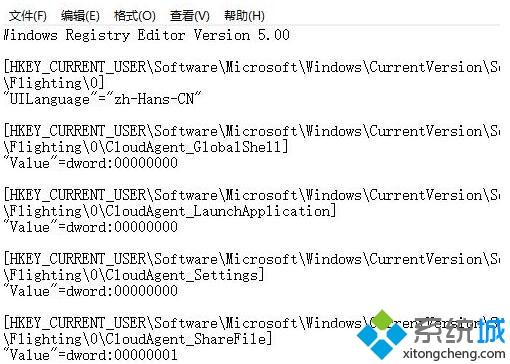
2、在文本文档上点击【关闭】--【保存】;
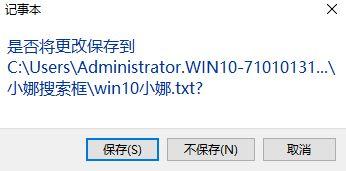
3、将新 建文本年文档.txt 修改为 新建文本文档.reg (若没有txt显示可参考“Win10怎么显示文件后缀名?”) 4、修改完成后双击运行修改好的 新建文本文档.reg 导入 即可 。

windows10系统下小娜搜索框变成白色的处理方法就为大家介绍到这里了。不懂得如何操作的朋友们,不妨也尝试看看!
相关教程:电脑变颜色了如何恢复怎么关闭小娜搜索框小娜搜索框变成白色windowsxp搜索助理win7系统图标变成白色我告诉你msdn版权声明:以上内容作者已申请原创保护,未经允许不得转载,侵权必究!授权事宜、对本内容有异议或投诉,敬请联系网站管理员,我们将尽快回复您,谢谢合作!










